photoshop绘制皱纹雀斑疤痕人像后期处理教程
更新时间:2016年10月2日 16:22 点击:1501
今天小编在这里就来给各位photoshop的这一款软件的使用者们来说下绘制皱纹雀斑疤痕人像后期处理的教程,各位想知道具体后期处理方法的使用者们,那么大家就快来跟着小编看一看教程吧。
给各位photoshop软件的使用者们来详细的解析分享一下绘制皱纹雀斑疤痕人像后期处理的教程。
教程分享:
最终效果图:

研究不同面部特征
你可以在Envato Market网站上搜索肌肤护理方面的图片供参考。我选了如下图片。
长远考虑,选用干净整洁的面部图片作为参考,绝对有助于你在平滑肌理的绘制过程中速得要领。

不过,为了其它肤质的表现,我还需要搜集其它照片作为参考,仔细观察这些面孔,可强化你绘制肌肤的能力。
如下是我绘制过程中参考的链接,分享之,供参考。
雀斑肤质参考链接
衰老肤质参考链接
伤疤肤质参考链接
1. 初始肌肤勾勒
我的另外一篇教程如何PS速涂中详细介绍了一些PS速涂技巧,有兴趣的可以点击链接查阅。
我们先简单勾勒一张脸作为底图,在此基础上尝试不同的肤质填充。这样多少能简化些绘制流程,提高效率。
第一步
让我们从速写开始。这里需要绘制的就是一张基础脸型。
新建大小为1250X1250像素,精度为150DPI的文件,使用硬质圆头画笔在图层上绘制。
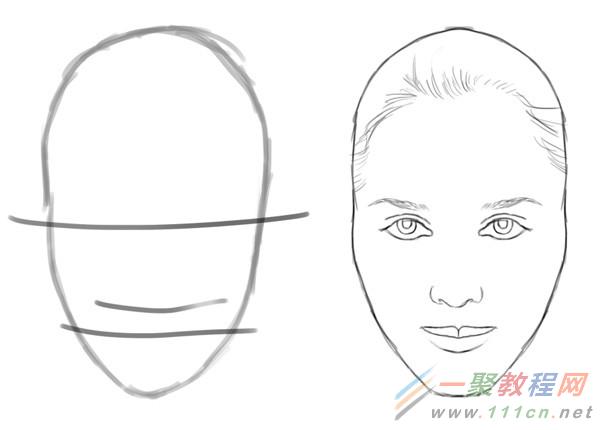
如图,先用线条简单划分面部器官分布比例,再画线稿。
第二步
设置图层混合模式为柔光,再用硬质圆头画笔画面部基础肤色。
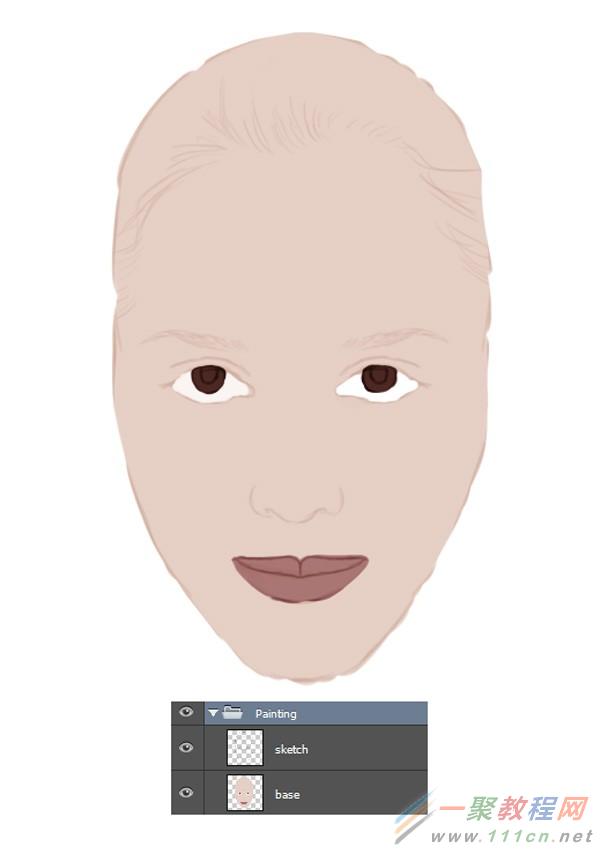
第三步
在这张图中,我将用我另外一篇教程如何绘制逼真肤质中的方法。
新建图层,作为刚刚绘制的底图的剪切图层蒙版,在这些图层上,使用不同的图层混合模式,分别绘制面部的光影细节。
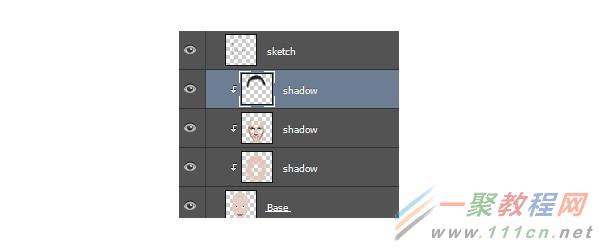
我通常先绘制阴影,图层混合模式为正片叠底。

第四步
接着,用中间灰度的灰色填充背景图层,再用白色柔和圆头笔刷在中间画一个光源亮点。

你也可以用些许橙色,来提亮肤色,让画面更暖。图层叠加样式为叠加。
第五步
趁此良机,清理下细节,磨磨皮。用涂抹工具(快捷键O)来软化粗劣的线条,让肌肤看上去宛如天鹅绒般柔滑。

既然进入到细节调整阶段,那么我就选用粉笔材质的笔刷,来绘制肌肤上的毛孔。
为了避免落笔太重,可以用橡皮擦工具(快捷键E)来柔化粗劣的细节。
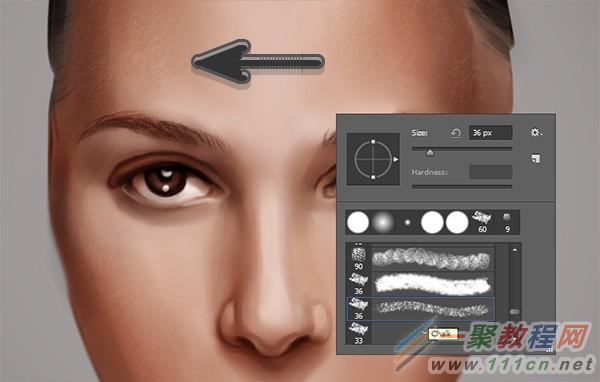
将画笔硬度调节为100%,来修整细节,从灰色背景中汲取些灰色调,涂于肌肤边际,作为反射光效,让画面更为协调。
调小画笔大小,来绘制前额上的汗毛和眉毛,并为之添加些许高光。

这是最终的正常人脸效果图,下面我们可以进入本期教程主体,在此基础上绘制各种特效啦!
2. 画雀斑和痣
第一步
我自己的脸上也长有雀斑,所以,我敢肯定地告诉你,画雀斑和痣是肌肤绘制领域里最简单的操作了。
用我们刚刚绘制好的面部作为基础,可以将刚刚的所有图层都合并。
接着,新建一个图层,以正常的基础人脸为底图,新建剪切蒙版,然后用之前的粉刷开始绘制雀斑的颗粒纹理。

然后,继续添加些雀斑。用硬质圆头笔刷,在脸部画满小点点,注意选中菜单栏下方,
始终对“不透明度”使用“压力”按钮,因为每一笔都靠压感来控制颜色深浅。
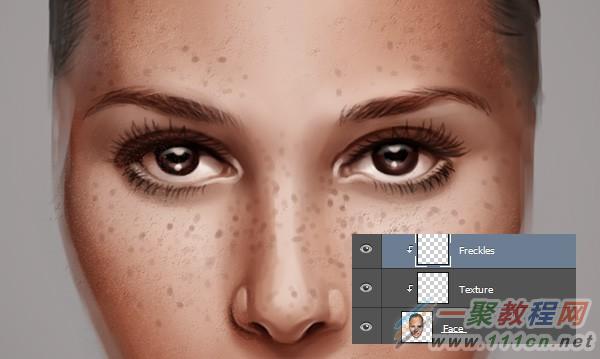
为了让雀斑效果更明显,复制该图层,让颜色看上去更深,再用橡皮擦工具(快捷键E)修复柔化边际,让颜色效果更自然。
第二步
画雀斑的感觉是不是轻而易举,不费吹灰之力?那么咱接着来处理痣的绘制问题吧。
简单画个暗褐色的点,然后用橡皮擦工具(快捷键E)柔化边际,这部分看起来会像高光效果,
接着,在另一角画一个小一点的黑点,让这颗痣看上去更有立体感。

雀斑要让人看上去有种融入皮肤,又渐渐消逝的感觉,但痣则相反,他们看上去要更为醒目些。
复制痣所在的图层,将其放在你想添加的位置上,完工后的效果大致如下:

这是最终的效果,你可以自由发挥,添加更多的雀斑和痣,或者少画些都行。
3. 画皱纹
第一步
试想下,你画的初始图,那张脸20年之后会是什么模样?当我们日渐衰老之际,脸部的轮廓会发生变化,皮肤会变得松弛。
为了让图像也有这样的感觉,我们需要将底图放入液化滤镜库中进行修改。
点击菜单栏的滤镜→液化,用向前变形工具(快捷键W)将下颌的轮廓向下拖拽拉伸。

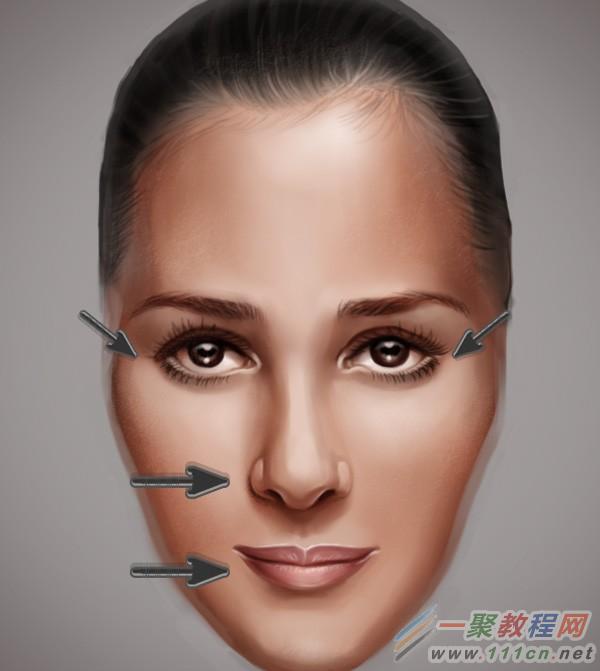
为了让人物看上去更慈眉善目,可以将眉毛间距拉近一点。
第二步
接着开始处理皱纹部分。画皱纹也很简单。用硬质圆头笔刷,在面部肌肉用力最猛的地方,画上凹痕。
这里你可以简单研究下一些常见的皱纹,例如:眉间纹、法令纹以及鱼尾纹。

当然,别忘了给嘴唇和鼻子添加皱纹哦!
如果前面雀斑图层还在,你可以将其不透明度调节为60%。这样,这些雀斑看起来就像奶奶脸上的老人斑。
接着,在这些皱纹周围画些阴影,可以用之前的粉刷来画,这样更为和谐。

第三步
灰白发色以及眉毛等细节的描绘能够增加岁月沧桑感,所以,我们可以新建一个图层,在上面画一层灰色,
混合模式设置为饱和度,再调整细节,使其与黑发融为一体。

像其他的写实绘画技巧一样,让皮肤变逼真的另一个方式便是加高光。
在皮肤细节处绘制高光,能让皱纹显得更深更立体更逼真。

这是最终效果!这样看上去,是不是瞬间变成了一位和蔼可亲的老奶奶?
4. 绘制唇部伤疤
第一步
或许在另一个时空,老奶奶是个超级无敌厉害的杀手。人在江湖飘,哪能不挨刀,行走江湖之人,
身上的伤疤可谓是一种久经沙场的光荣象征。最后这个案例,我们将要绘制略为恐怖的唇部伤疤。
继续用一开始的那种普通人脸做底图,再用液化滤镜调整下颌的轮廓,让其更为瘦削,这样的调整能够让面部神情更为犀利。
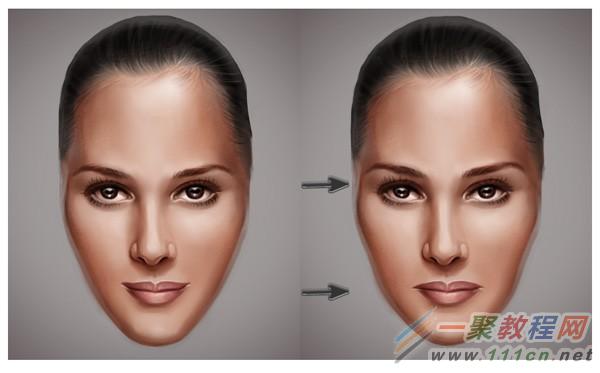
改变表情,能够烘托面部伤疤的可怕氛围。
第二步
我将此伤疤定位成新伤疤,因为它还尚未痊愈。新建图层,绘制伤疤线条,图层混合模式设置为正片叠底。
这时,还可以在其眼部周围绘制些阴影,来强化她凝视前方的杀气。

唇部受伤后形成的伤疤通常会导致唇部畸形。所以,可以将右边嘴唇调节向上扬,来表现伤口的扭曲感。
接着,为裂痕添加些高光,用以表现伤口正在慢慢恢复。

那么,伤口的深度如何表现?可以通过添加新图层,混合模式设置为正片叠底,从唇部取点色,
为褶皱的伤口添加暗红色阴影,这样疤痕的立体感会变强。
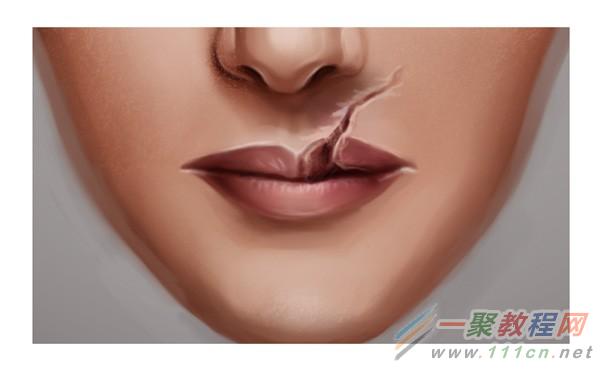
第三步
画到这,伤口的深度和写实感已经很不错了,为了达到更为逼真的效果,我们可以再精雕细琢下,为伤口添加些许纹理。
用之前的粉刷在唇部上方绘制高光,这样不仅能让肌肤有毛孔的感觉,而且能够与其他部分平滑的肌肤形成鲜明对比。
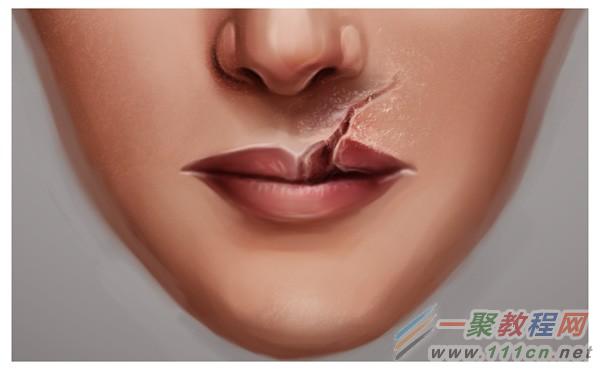
这是最终效果,即使身负重伤,依旧整装待发,征战沙场的气势油然而生,
这样的转变,只需要以上这些局部细节的调整便能做到,是不是很神奇!

好了,以上的信息就是小编给各位photoshop的这一款软件的使用者们带来的详细的绘制皱纹雀斑疤痕人像后期处理的教程解析分享的全部内容了,各位看到这里的软件的使用者们,小编相信你们现在那是非常的清楚后期处理的方法了吧,那么各位玩家们就快去按照小编的教程自己去试一试效果吧。
相关文章
- 今天小编在这里就来给Painter的这一款软件的使用者们来说一说绘制红衣喝酒男水粉画效果的教程,各位想知道具体绘制步骤的使用者,那么下面就快来跟着小编一起看一看教程...2016-09-14
iPhone6怎么激活?两种苹果iPhone6激活教程图文详解
iPhone6新机需要激活后才可以正常使用,那么对于小白用户来说,iPhone6如何激活使用呢?针对此问题,本文就为大家分别介绍Wifi无线网络激活以及iPhone6连接电脑激活这两种有效的方法,希望本文能够帮助到大家...2022-09-14- 今天小编在这里就来给各位photoshop的这一款软件的使用者们来说下制作雨中野外孤独行走的一头牛海报的教程,各位想知道具体制作方法的使用者们,大家就快来看一看小编给...2016-09-14
- 今天小编在这里就来给Painter的这一款软件的使用者们来说一下绘制帅气卡通魔法王子漫画的具体教程,各位想知道绘制步骤的使用者,那么下面就快来跟着小编一起看一看教程...2016-09-14
- 今天小编在这里就来给各位Illustrator的这一款软件的使用者们来说说鼠绘堆雪人的孩童矢量插画的教程,各位想知道具体绘制方法的使用者们,那么各位就快来跟着小编来看看...2016-09-14
- 支付宝支付在国内算是大家了,我们到处都可以使用支付宝了,下文整理介绍的是在安卓app应用中使用支付宝进行支付的开发例子。 之前讲了一篇博客关与支付宝集成获取...2016-09-20
- 今天小编在这里就来给美图秀秀的这一款软件的使用者们来说下究竟该怎么给照片天空加蓝天白云的教程,各位想知道具体制作步骤的,那么下面就来跟着小编一起看看吧。 ...2016-09-14
- 今天小编在这里就来给llustrator的这一款软件的使用者们来说一说绘制扁平化风格卡通警察护士空姐肖像的教程,各位想知道具体绘制步骤的使用者们,那么下面就快来跟着小编...2016-09-14
- 今天小编在这里就来给Illustrator的这一款软件的使用者们来说一下绘制一个方形的录音机图标的教程,各位想知道具体绘制方法的使用者们,那么下面就来看一下小编给大家分...2016-09-14
- 今天小编在这里就为各位photoshop的这一款软件的使用者们带来了想象力无边界超现实合成图,各位想知道这些超现实的合成图都是些什么呢?那么下面各位就来跟着小编一起看...2016-09-14
- 今天小编在这里就来给photoshop的这一款软件的使用者们来说一说简单制作一个搞笑的换脸表情包的教程,各位想知道具体制作方法的使用者们,那么大家就快来看一看教程吧。...2016-09-14
- 今天小编在这里就来给各位photoshop的这一款软件的使用者们来说一说合成爱丽丝漫游仙境的小人国场景制作教程,各位想知道具体的合成制作方法的使用者们,那么各位就快来...2016-09-14
- 今天小编在这里就来给各位photoshop的这一款软件的使用者们来说一说设计一幅大鱼海棠动画片海报制作的实例教程,各位想知道具体制作步骤的使用者们,那么各位就快来看看...2016-09-14
- 今天小编在这里就来给各位photoshop的这一款软件的使用者们来说说给手绘画调色变换场景的后期教程,各位想知道具体后期处理步骤的使用者们,那么大家就快来跟着小编来看...2016-10-02
- 今天小编在这里就来给各位Photoshop的这一款软件的使用者们来说说把古装美女图片转为细腻的工笔画效果的制作教程,各位想知道方法的使用者们,那么下面就快来跟着小编一...2016-09-14
- 今天小编在这里就来给美图秀秀的这一款软件的使用者们来说一下让你胸丰满起来的处理教程,各位想知道具体处理步骤的,那么下面就快来跟着小编一起看一下教程吧。 给...2016-09-14
- 今天小编在这里就来给photoshop的这一款软件的使用者们来说说利用各种素材合成闪电侠效果的制作教程,各位想知道具体制作步骤的使用者们,那么下面就快来跟着小编一起看...2016-09-14
- 今天小编在这里就来给Photoshop的这一款软件的使用者们来说下火龙变冰龙的制作教程,各位想知道具体的制作步骤的使用者们,那么下面就快来跟着小编一起看看制作教程吧。...2016-09-14
- 今天小编在这里就来给各位photoshop的这一款软件的使用者们来说一说制作延时摄影城市照片效果的教程,各位想知道具体制作方法的使用者们,那么就快来看看教程吧。 给...2016-09-14
- 这篇文章算是超级入门级别的了,我们下面来给各位介绍在photoshop画斜线/直线/虚线的教程了,希望下面这篇文章给你入门来帮助。 PS怎么画斜线 选择铅笔工具,或者画笔...2016-09-14
